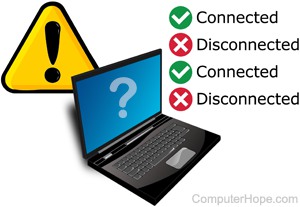
Se tiver problemas com a Internet que resultem na desconexão e reconexão repetidas à rede, poderá ser por múltiplas razões possíveis. Abaixo estão algumas das formas mais comuns de tentar resolver o problema.
Esta página discute opções de resolução de problemas de estabilidade da Internet num computador, e não num smartphone ou tablet.
Se tiver outro computador, smartphone, ou tablet que utilize a mesma ligação à Internet, utilize-o para testar se existe uma ligação ou problema no computador. Se todos os dispositivos na sua rede tiverem o mesmo problema, isso indica um problema com o modem de cabo ou DSL, router de rede, ou ISP. Se apenas um computador estiver a desligar e voltar a ligar, é provável que haja um problema com o computador.
Cabo ou modem DSL

Se o modem por cabo estiver a ter problemas em manter uma ligação estável, o ciclo de energia pode resolver o problema ou pode estar a sobreaquecer.
Reiniciar o modem
P>Primeiro, recomendamos que desligue o computador.
P>Próximo, desligue o modem por cabo desligando o cabo de alimentação da parte de trás do modem. Deixe-o desligado durante pelo menos dez segundos, depois volte a ligá-lo ao modem.
Leva alguns minutos para que o modem por cabo funcione através de todas as suas auto-verificações e volte a ligar-se à Internet. Procure a luz indicadora de ligação à Internet na parte da frente do modem. Quando estiver iluminado, ligue o seu router e ligue o seu computador.
Se não desligar o seu router antes de desligar o modem, outros dispositivos ligados ao router podem desligar-se da rede. O reinício do modem pode resultar no restabelecimento de uma ligação de router sem fios.
Testar a ligação à Internet no seu computador e ver se está estável.
Verifica se o modem está sobreaquecido
Se a ligação à Internet ainda estiver instável, verifica o modem por cabo para ver se está quente. Quando um modem sobreaquece, pode fazer com que a ligação à Internet seja instável. Se for este o caso, desligue-o e deixe-o arrefecer, depois tente ligá-lo e testar a ligação à Internet. Se for mais estável, ou precisa de encontrar uma forma de manter o modem por cabo a arrefecer, ou pode precisar de o substituir.
Roteador com fio/sem fio

Se ainda não tiver reiniciado o seu router, desligue o computador e desligue o cabo de alimentação do router. Espere pelo menos 10 segundos, depois volte a ligar o cabo de alimentação ao router. Aguarde que as luzes indicadoras na frente do router parem de piscar. As luzes intermitentes indicam que o router está a completar auto-verificações e a trabalhar para estabelecer uma ligação à Internet. Depois, ligue o seu computador.
Teste a ligação à Internet no seu computador e veja se é estável.
Problemas de rede do lado do ISP
O seu ISP (fornecedor de serviços Internet) pode ser um bom recurso para verificar se o seu computador ainda está a experimentar uma ligação instável à Internet. O suporte técnico do ISP pode executar verificações do sistema e da linha para determinar se existem quaisquer problemas entre eles e o seu computador. Podem também ter outras sugestões para corrigir a ligação.
Se a sua Internet ainda não estiver estável, antes de tentar os passos seguintes, contacte o seu ISP para se certificar de que o problema não está do seu lado. Se outros dispositivos na sua rede estiverem a funcionar bem, continue com os passos abaixo.
Placa de rede

A placa de rede no seu computador pode também estar a ter problemas em manter uma ligação estável à Internet. Há duas coisas que pode tentar corrigir.
Só sugerimos os passos abaixo se a sua rede tiver outros dispositivos que estejam a funcionar sem problemas.
Reinstalar drivers da placa de rede
Se a ligação à Internet ainda estiver instável, outra correcção a tentar é apagar a placa de rede do Gestor de Dispositivos do seu computador. Reinicie o computador e deixe o Windows reinstalar a placa de rede e os seus drivers. Reinstalar a placa de rede pode por vezes corrigir problemas de controladores do dispositivo (corrupção) e estabilizar a ligação à Internet da placa de rede.
- Como remover um dispositivo no Gestor de Dispositivos do Windows.
Após o Windows reiniciar e o dispositivo ser reinstalado, teste a ligação à Internet no seu computador e veja se é estável.
Atualizar os drivers da placa de rede
Recomendamos verificar o website do fabricante da placa de rede, ou o website do fabricante do computador, e ver se existem drivers de dispositivo actualizados para a placa de rede. Se existirem, descarregue e instale os drivers actualizados. Depois de instalar os controladores actualizados, reiniciar o computador e testar novamente a ligação à Internet para ver se é mais estável.
Reseatar a placa de rede
Se tiver um computador de secretária e a placa de rede for de expansão amovível, pode tentar voltar a suturar a placa de rede. Se se sentir confortável ao abrir o computador, desligue o computador, desligue o cabo de alimentação, e retire a placa de rede.
Muitos computadores de secretária utilizam placas de rede incorporadas na placa principal (onboard). Estas placas de rede não podem ser removidas.
- Como abro a caixa do meu computador?
- Como removo uma placa de expansão no meu computador?
Após a placa ser removida, volte a inserir a placa de rede na ranhura PCI, certificando-se de que esta está firmemente encaixada na ranhura. Feche a caixa do computador, ligue o cabo de alimentação, e volte a ligar o computador.
Teste a ligação à Internet no seu computador e veja se está estável.
Arquivos de sistema Windows corrompidos

Se os ficheiros de sistema no sistema operativo Windows ficarem corrompidos, pode por vezes causar problemas de conectividade à Internet. Se os problemas de conectividade começaram recentemente, pode tentar restaurar o Windows de volta a um ponto anterior antes de o problema começar a ocorrer. A restauração a um ponto anterior substitui os ficheiros corrompidos por ficheiros bons e não corrompidos. Se os ficheiros corruptos estão a causar o problema de conectividade à Internet, a restauração deve corrigir o problema.
- Como restaurar o Windows para uma cópia anterior.
Problemas de actualização do Windows
Se uma actualização do Windows foi recentemente instalada no seu computador, e a Internet se tornou instável posteriormente, a actualização do Windows pode ter causado o problema. Algumas actualizações do Windows podem causar problemas com outro software no computador, ou mesmo causar problemas com a conectividade à Internet.
Se os seus problemas de conectividade à Internet começaram depois de uma actualização do Windows ter sido instalada, a restauração do Windows de volta a um ponto anterior antes de a actualização do Windows ter sido instalada corrige frequentemente o problema. Pode também querer verificar as últimas actualizações do Windows, uma vez que a Microsoft pode ter lançado novas actualizações que poderiam corrigir problemas causados por actualizações anteriores da Microsoft.
- Como actualizar um computador Microsoft Windows.
- Como restaurar o Windows para uma cópia anterior.
Infecção por vírus ou malware

Uma infecção por vírus ou malware pode causar problemas de conectividade à Internet. Se a infecção for suficientemente grave, a ligação à Internet pode tornar-se instável ou não funcionar de todo. É necessário remover o vírus ou spyware do computador para estabilizar a ligação à Internet.
- Como remover um vírus e malware do meu computador?
Interferência por programa antivírus
Alguns programas antivírus têm uma segurança incorporada que pode interferir com uma ligação à Internet. Verifique as definições de segurança do programa antivírus para ver que definições estão activadas. Tente desactivar cada configuração para ver se alguma delas faz com que a ligação à Internet se estabilize. Se houver uma configuração que cause uma ligação instável, verificar com o fabricante do programa antivírus para determinar se essas configurações são absolutamente necessárias para manter o seu computador protegido. Se não forem necessárias, deixe essas definições desactivadas.
Conexão à Internet ainda instável
Se a conexão à Internet ainda estiver instável depois de experimentar todas as sugestões acima, poderá ter um modem Cabo/DSL defeituoso, router com/sem fios, ou placa de rede. Poderá querer obter um novo modem, router, ou placa de rede para ver se algum desses dispositivos está a causar o problema.
Informação adicional
- >li>Ver as nossas definições de ligação, desligar, e Internet para mais informações e links relacionados. ajuda e suporte da Internet.
0 comentários